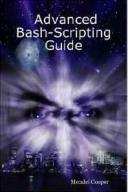Книга: Искусство программирования на языке сценариев командной оболочки
12.4. Команды обработки текста
sort
Сортирует содержимое файла, часто используется как промежуточный фильтр в конвейерах. Эта команда сортирует поток текста в порядке убывания или возрастания, в зависимости от заданных опций. Ключ -m используется для сортировки и объединения входных файлов. В странице info перечислено большое количество возможных вариантов ключей. См. Пример 10-9, Пример 10-10 и Пример A-9.
tsort
Топологическая сортировка, считывает пары строк, разделенных пробельными символами, и выполняет сортировку, в зависимости от заданного шаблона.
uniq
Удаляет повторяющиеся строки из отсортированного файла. Эту команду часто можно встретить в конвейере с командой sort.
cat list-1 list-2 list-3 | sort | uniq > final.list
# Содержимое файлов,
# сортируется,
# затем удаляются повторяющиеся строки,
# и результат записывается в выходной файл.
Ключ -c выводит количество повторяющихся строк.
bash$ cat testfile
Эта строка встречается только один раз.
Эта строка встречается дважды.
Эта строка встречается дважды.
Эта строка встречается трижды.
Эта строка встречается трижды.
Эта строка встречается трижды.
bash$ uniq -c testfile
1 Эта строка встречается только один раз.
2 Эта строка встречается дважды.
3 Эта строка встречается трижды.
bash$ sort testfile | uniq -c | sort -nr
3 Эта строка встречается трижды.
2 Эта строка встречается дважды.
1 Эта строка встречается только один раз.
Команда sort INPUTFILE | uniq -c | sort -nr выводит статистику встречаемости строк в файле INPUTFILE (ключ -nr, в команде sort, означает сортировку в порядке убывания). Этот шаблон может с успехом использоваться при анализе файлов системного журнала, словарей и везде, где необходимо проанализировать лексическую структуру документа.
Пример 12-8. Частота встречаемости отдельных слов
#!/bin/bash
# wf.sh: "Сырой" анализ частоты встречаемости слова в текстовом файле.
ARGS=1
E_BADARGS=65
E_NOFILE=66
if [ $# -ne "$ARGS" ] # Файл для анализа задан?
then
echo "Порядок использования: `basename $0` filename"
exit $E_BADARGS
fi
if [ ! -f "$1" ] # Проверка существования файла.
then
echo "Файл "$1" не найден."
exit $E_NOFILE
fi
########################################################
# main ()
sed -e 's/.//g' -e 's/ /
/g' "$1" | tr 'A-Z' 'a-z' | sort | uniq -c | sort -nr
# =========================
# Подсчет количества вхождений
# Точки и пробелы заменяются
#+ символами перевода строки,
#+ затем символы переводятся в нижний регистр
#+ и наконец подсчитывается количество вхождений,
#+ и выполняется сортировка по числу вхождений.
########################################################
# Упражнения:
# ---------
# 1) Добавьте команду 'sed' для отсечения других знаков пунктуации, например, запятых.
# 2) Добавьте удаление лишних пробелов и других пробельных символов.
# 3) Добавьте дополнительную сортировку так, чтобы слова с одинаковой частотой встречаемости
#+ сортировались бы в алфавитном порядке.
exit 0
bash$ cat testfile
Эта строка встречается только один раз.
Эта строка встречается дважды.
Эта строка встречается дважды.
Эта строка встречается трижды.
Эта строка встречается трижды.
Эта строка встречается трижды.
bash$ ./wf.sh testfile
6 Эта
6 встречается
6 строка
3 трижды
2 дважды
1 только
1 один
1 раз
expand, unexpand
Команда expand преобразует символы табуляции в пробелы. Часто используется в конвейерной обработке текста.
Команда unexpand преобразует пробелы в символы табуляции. Т.е. она является обратной по отношению к команде expand.
cut
Предназначена для извлечения отдельных полей из текстовых файлов. Напоминает команду print $N в awk, но более ограничена в своих возможностях. В простейших случаях может быть неплохой заменой awk в сценариях. Особую значимость, для команды cut, представляют ключи -d (разделитель полей) и -f (номер(а) поля(ей)).
Использование команды cut для получения списка смонтированных файловых систем:
cat /etc/mtab | cut -d ' ' -f1,2
Использование команды cut для получения версии ОС и ядра:
uname -a | cut -d" " -f1,3,11,12
Использование команды cut для извлечения заголовков сообщений из электронных писем:
bash$ grep '^Subject:' read-messages | cut -c10-80
Re: Linux suitable for mission-critical apps?
MAKE MILLIONS WORKING AT HOME3
Spam complaint
Re: Spam complaint
Использование команды cut при разборе текстового файла:
# Список пользователей в /etc/passwd.
FILENAME=/etc/passwd
for user in $(cut -d: -f1 $FILENAME)
do
echo $user
done
# Спсибо Oleg Philon за этот пример.
cut -d ' ' -f2,3 filename эквивалентно awk -F'[ ]' '{ print $2, $3 }' filename
См. также Пример 12-33.
paste
Используется для объединения нескольких файлов в один многоколоночный файл.
join
Может рассматриваться как команда, родственная команде paste. Эта мощная утилита позволяет объединять два файла по общему полю, что представляет собой упрощенную версию реляционной базы данных.
Команда join оперирует только двумя файлами и объедияет только те строки, которые имеют общее поле (обычно числовое), результат объединения выводится на stdout. Объединяемые файлы должны быть отсортированы по ключевому полю.
File: 1.data
100 Shoes
200 Laces
300 Socks
File: 2.data
100 $40.00
200 $1.00
300 $2.00
bash$ join 1.data 2.data
File: 1.data 2.data
100 Shoes $40.00
200 Laces $1.00
300 Socks $2.00

head
Выводит начальные строки из файла на stdout (по-умолчанию -- 10 строк, но это число можно задать иным). Эта команда имеет ряд интересных ключей.
Пример 12-9. Какие из файлов являются сценариями?
#!/bin/bash
# script-detector.sh: Отыскивает файлы сценариев в каталоге.
TESTCHARS=2 # Проверяются первые два символа.
SHABANG='#!' # Сценарии как правило начинаются с "sha-bang."
for file in * # Обход всех файлов в каталоге.
do
if [[ `head -c$TESTCHARS "$file"` = "$SHABANG" ]]
# head -c2 #!
# Ключ '-c' в команде "head" выводит заданное
#+ количество символов, а не строк.
then
echo "Файл "$file" -- сценарий."
else
echo "Файл "$file" не является сценарием."
fi
done
exit 0
Пример 12-10. Генератор 10-значных случайных чисел
#!/bin/bash
# rnd.sh: Генератор 10-значных случайных чисел
# Автор: Stephane Chazelas.
head -c4 /dev/urandom | od -N4 -tu4 | sed -ne '1s/.* //p'
# =================================================================== #
# Описание
# --------
# head:
# -c4 -- первые 4 байта.
# od:
# -N4 ограничивает вывод 4-мя байтами.
# -tu4 беззнаковый десятичный формат вывода.
# sed:
# -n, в комбинации с флагом "p", в команде "s",
# выводит только совпадающие с шаблоном строки.
# Автор сценария описывает действия 'sed' таким образом:
# head -c4 /dev/urandom | od -N4 -tu4 | sed -ne '1s/.* //p'
# ----------------------------------> |
# Передает вывод в "sed" --------> |
# пусть это будет 0000000 1198195154n
# sed начинает читать символы: 0000000 1198195154n.
# Здесь он находит символ перевода строки,
# таким образом он получает строку (0000000 1198195154).
# Затем он просматривает <диапазон><действие>. Первый и единственный -- это
# диапазон действие
# 1 s/.* //p
# Номер строки попадает в заданный лиапазон, так что теперь он приступает к выполнению действия:
# пытается заменить наибольшую подстроку, заканчивающуюся пробелом
# ("0000000 ") "ничем" (//), и если замена произведена -- выводит результат
# ("p" -- это флаг команды "s", а не команда "p", которая имеет иное значение).
# теперь sed готов продолжить чтение входного потока. (Обратите внимание:
# если опустить ключ -n, то sed выведет строку еще раз)
# Теперь sed дочитывает остаток строки.
# Он готов приступить к анализу 2-й строки (которая отмечена '$'
# как последняя).
# Поскольку строка не попадает в заданный <диапазон>, на этом обработка прекращается.
# Проще говоря, команда sed означает:
# "В первой строке удалить любые символы, вплоть до последнего встреченного пробела,
# и затем вывести остаток."
# Сделать это можно более простым способом:
# sed -e 's/.* //;q'
# Где, заданы два <диапазона><действия> (можно записать и по другому
# sed -e 's/.* //' -e q):
# диапазон действие
# ничего (для совпадающих строк) s/.* //
# ничего (для совпадающих строк) q (quit)
# Здесь sed считывает только первую строку.
# Выполняет оба действия, и выводит строку перед завершением
# (действие "q"), поскольку ключ "-n" опущен.
# =================================================================== #
# Простая альтернатива:
# head -c4 /dev/urandom| od -An -tu4
exit 0
См. также Пример 12-30.
tail
Выводит последние строки из файла на stdout (по-умолчанию -- 10 строк). Обычно используется для мониторинга системных журналов. Ключ -f, позволяет вести непрерывное наблюдение за добавляемыми строками в файл.
Пример 12-11. Мониторинг системного журнала с помощью tail
#!/bin/bash
filename=sys.log
cat /dev/null > $filename; echo "Создание / очистка временного файла."
# Если файл отсутствует, то он создается,
#+ и очищается, если существует.
# : > filename и > filename дают тот же эффект.
tail /var/log/messages > $filename
# Файл /var/log/messages должен быть доступен для чтения.
echo "В файл $filename записаны последние строки из /var/log/messages."
exit 0
См. также Пример 12-4, Пример 12-30 и Пример 29-6.
grep
Многоцелевая поисковая утилита, использующая регулярные выражения. Изначально это была команда в древнем строчном редакторе ed, g/re/p, что означает -- global - regular expression - print.
grep pattern [file...]
Поиск участков текста в файле(ах), соответствующих шаблону pattern, где pattern может быть как обычной строкой, так и регулярным выражением.
bash$ grep '[rst]ystem.$' osinfo.txt
The GPL governs the distribution of the Linux operating system.
Если файл(ы) для поиска не задан, то команда grep работает как фильтр для устройства stdout, например в конвейере.
bash$ ps ax | grep clock
765 tty1 S 0:00 xclock
901 pts/1 S 0:00 grep clock
-i -- выполняется поиск без учета регистра символов.
-w -- поиск совпадений целого слова.
-l -- вывод только имен файлов, в которых найдены участки, совпадающие с заданным образцом/шаблоном, без вывода совпадающих строк.
-r -- (рекурсивный поиск) поиск выполняется в текущем каталоге и всех вложенных подкаталогах.
The -n option lists the matching lines, together with line numbers.
bash$ grep -n Linux osinfo.txt
2:This is a file containing information about Linux.
6:The GPL governs the distribution of the Linux operating system.
-v (или --invert-match) -- выводит только строки, не содержащие совпадений.
grep pattern1 *.txt | grep -v pattern2
# Выводятся строки из "*.txt", совпадающие с "pattern1",
# но ***не*** совпадающие с "pattern2".
-c (--count) -- выводит количество совпадений без вывода самих совпадений.
grep -c txt *.sgml # (количество совпадений с "txt" в "*.sgml" файлах)
# grep -cz .
# ^ точка
# означает подсчет (-c) непустых ("." -- содержащих хотя бы один символ) элементов,
# разделенных нулевыми байтами (-z)
#
printf 'a bnc dnnnnn00n00e0000nf' | grep -cz . # 4
printf 'a bnc dnnnnn00n00e0000nf' | grep -cz '$' # 5
printf 'a bnc dnnnnn00n00e0000nf' | grep -cz '^' # 5
#
printf 'a bnc dnnnnn00n00e0000nf' | grep -c '$' # 9
# По-умолчанию, в качестве разделителя, принимается символ перевода строки (n).
# Обратите внимание: ключ -z характерен для GNU-версии "grep".
# Спасибо S.C.
Если grep вызывается для поиска по группе файлов, то вывод будет содержать указание на имена файлов, в которых найдены совпадения.
bash$ grep Linux osinfo.txt misc.txt
osinfo.txt:This is a file containing information about Linux.
osinfo.txt:The GPL governs the distribution of the Linux operating system.
misc.txt:The Linux operating system is steadily gaining in popularity.

bash$ grep Linux osinfo.txt /dev/null
osinfo.txt:This is a file containing information about Linux.
osinfo.txt:The GPL governs the distribution of the Linux operating system.
Если совпадение было найдено, то grep возвращает код завершения -- 0, это может оказаться полезным при выполнении поиска в условных операторах ( в таких случаях особый интерес может представлять ключ -q, который подавляет вывод).
SUCCESS=0 # если найдено совпадение
word=Linux
filename=data.file
grep -q "$word" "$filename" # "-q" -- подавляет вывод на stdout.
if [ $? -eq $SUCCESS ]
then
echo "Образец $word найден в $filename"
else
echo "Образец $word в файле $filename не найден"
fi
Пример 29-6 -- пример поиска заданного образца в системном журнале, с помощью grep.
Пример 12-12. Сценарий-эмулятор "grep"
#!/bin/bash
# grp.sh: Очень "грубая" реализация 'grep'.
E_BADARGS=65
if [ -z "$1" ] # Проверка наличия аргументов.
then
echo "Порядок использования: `basename $0` pattern"
exit $E_BADARGS
fi
echo
for file in * # Обход всех файлов в $PWD.
do
output=$(sed -n /"$1"/p $file) # Подстановка команд.
if [ ! -z "$output" ] # Что произойдет, если кавычки вокруг "$output" убрать?
then
echo -n "$file: "
echo $output
fi # эквивалент: sed -ne "/$1/s|^|${file}: |p"
echo
done
echo
exit 0
# Упражнения:
# ---------
# 1) Добавьте вывод символов перевода строки, если найдено более одного совпадения в любом из файлов.
# 2) Добавьте обработку различных ключей.

fgrep -- то же самое, что и grep -F. Эта команда выполняет поиск строк символов (не регулярных выражений), что несколько увеличивает скорость поиска.
Утилита agrep имеет более широкие возможности поиска приблизительных совпадений. Образец поиска может отличаться от найденной строки на указанное число символов.

Для поиска по bzip-файлам используйте bzgrep.
look
Команда look очень похожа на grep, и предназначена для поиска по "словарям" -- отсортированным файлам. По-умолчанию, поиск выполняется в файле /usr/dict/words, но может быть указан и другой словарь.
Пример 12-13. Поиск слов в словаре
#!/bin/bash
# lookup: Выполняется поиск каждого слова из файла в словаре.
file=words.data # Файл с искомыми словами.
echo
while [ "$word" != end ] # Последнее слово в файле.
do
read word # Из файла, потому, что выполнено перенаправление в конце цикла.
look $word > /dev/null # Подавление вывода строк из словаря.
lookup=$? # Код возврата команды 'look'.
if [ "$lookup" -eq 0 ]
then
echo "Слово "$word" найдено."
else
echo "Слово "$word" не найдено."
fi
done <"$file" # Перенаправление ввода из файла $file, так что "чтение" производится оттуда.
echo
exit 0
# ----------------------------------------------------------------
# Строки, расположенные ниже не будут исполнены, поскольку выше стоит команда "exit".
# Stephane Chazelas предложил более короткий вариант:
while read word && [[ $word != end ]]
do if look "$word" > /dev/null
then echo "Слово "$word" найдено."
else echo "Слово "$word" не найдено."
fi
done <"$file"
exit 0
sed, awk
Скриптовые языки, специально разработанные для анализа текстовых данных.
sed
Неинтерактивный "потоковый редактор". Широко используется в сценариях на языке командной оболочки.
awk
Утилита контекстного поиска и преобразования текста, замечательный инструмент для извлечения и/или обработки полей (колонок) в структурированных текстовых файлах. Синтаксис awk напоминает язык C.
wc
wc -- "word count", счетчик слов в файле или в потоке:
bash $ wc /usr/doc/sed-3.02/README
20 127 838 /usr/doc/sed-3.02/README
[20 строк 127 слов 838 символов]
wc -w подсчитывает только слова.
wc -l подсчитывает только строки.
wc -c подсчитывает только символы.
wc -L возвращает длину наибольшей строки.
Подсчет количества .txt-файлов в текущем каталоге с помощью wc:
$ ls *.txt | wc -l
# Эта команда будет работать, если ни в одном из имен файлов "*.txt" нет символа перевода строки.
# Альтернативный вариант:
# find . -maxdepth 1 -name *.txt -print0 | grep -cz .
# (shopt -s nullglob; set -- *.txt; echo $#)
# Спасибо S.C.
Подсчет общего размера файлов, чьи имена начинаются с символов, в диапазоне d - h
bash$ wc [d-h]* | grep total | awk '{print $3}'
71832
От переводчика: в случае, если у вас локаль отлична от "C", то вышеприведенная команда может не дать результата, поскольку wc вернет не слово "total", в конце вывода, а "итого". Тогда можно попробовать несколько измененный вариант:
bash$ wc [d-h]* | grep итого | awk '{print $3}'
71832
Использование wc для подсчета количества вхождений слова "Linux" в основной исходный файл с текстом этого руководства.
bash$ grep Linux abs-book.sgml | wc -l
50
См. также Пример 12-30 и Пример 16-7.
Отдельные команды располагают функциональностью wc в виде своих ключей.
... | grep foo | wc -l
# Часто встречающаяся конструкция, которая может быть сокращена.
... | grep -c foo
# Ключ "-c" ("--count") команды grep.
# Спасибо S.C.
tr
Замена одних символов на другие.

Команда tr "A-Z" "*" <filename или tr A-Z * <filename заменяет все символы верхнего регистра в filename на звездочки (вывод производится на stdout). В некоторых системах этот вариант может оказаться неработоспособным, тогда попробуйте tr A-Z '[**]'.
Ключ -d удаляет символы из заданного диапазона.
echo "abcdef" # abcdef
echo "abcdef" | tr -d b-d # aef
tr -d 0-9 <filename
# Удалит все цифровые символы из файла "filename".
Ключ --squeeze-repeats (-s) удалит все повторяющиеся последовательности символов. Может использоваться для удаления лишних пробельных символов.
bash$ echo "XXXXX" | tr --squeeze-repeats 'X'
X
Ключ -c "complement" заменит символы в соответствии с шаблоном. Этот ключ воздействует только на те символы, которые НЕ соответствуют заданному шаблону.
bash$ echo "acfdeb123" | tr -c b-d +
+c+d+b++++
Обратите внимание: команда tr корректно распознает символьные классы POSIX[ 29 ].
bash$ echo "abcd2ef1" | tr '[:alpha:]' -
----2--1
Пример 12-14. toupper: Преобразование символов в верхний регистр.
#!/bin/bash
# Преобразование символов в верхний регистр.
E_BADARGS=65
if [ -z "$1" ] # Стандартная проверка командной строки.
then
echo "Порядок использования: `basename $0` filename"
exit $E_BADARGS
fi
tr a-z A-Z <"$1"
# Тот же эффект можно получить при использовании символьных классов POSIX:
# tr '[:lower:]' '[:upper:]' <"$1"
# Спасибо S.C.
exit 0
Пример 12-15. lowercase: Изменение имен всех файлов в текущем каталоге в нижний регистр.
#! /bin/bash
#
# Изменит все имена файлов в текущем каталоге в нижнй регистр.
#
for filename in * # Обход всех файлов в каталоге.
do
fname=`basename $filename`
n=`echo $fname | tr A-Z a-z` # Перевести символы в нижний регистр.
if [ "$fname" != "$n" ] # Переименовать только те файлы, имена которых изменились.
then
mv $fname $n
fi
done
exit 0
# Сироки приведенные ниже не будут исполняться, поскольку выше стоит команда "exit".
#--------------------------------------------------------#
# Запустите эту часть сценария, удалив строки , стоящие выше.
# Сценарий, приведенный выше, не работает с именами файлов, содержащими пробелы или символы перевода строки.
# В связи с этим, Stephane Chazelas предложил следующий вариант:
for filename in * # Нет необходимости использовать basename,
# поскольку "*" возвращает имена, не содержащие "/".
do n=`echo "$filename/" | tr '[:upper:]' '[:lower:]'`
# символьные классы POSIX.
# Завершающий слэш добавлен для того, чтобы символ перевода строки
# не был удален при подстановке команды.
# Подстановка переменной:
n=${n%/} # Удаление завершающего слэша, добавленного выше.
[[ $filename == $n ]] || mv "$filename" "$n"
# Проверка -- действительно ли изменилось имя файла.
done
exit 0
Пример 12-16. du: Преобразование текстового файла из формата DOS в формат UNIX.
#!/bin/bash
# du.sh: Преобразование текстового файла из формата DOS в формат UNIX.
E_WRONGARGS=65
if [ -z "$1" ]
then
echo "Порядок использования: `basename $0` filename-to-convert"
exit $E_WRONGARGS
fi
NEWFILENAME=$1.unx
CR='15' # Возврат каретки.
# Строки в текстовых файлах DOS завершаются комбинацией символов CR-LF.
tr -d $CR < $1 > $NEWFILENAME
# Удалить символы CR и записать в новый файл.
echo "Исходный текстовый файл: "$1"."
echo "Преобразованный файл: "$NEWFILENAME"."
exit 0
Пример 12-17. rot13: Сверхслабое шифрование по алгоритму rot13.
#!/bin/bash
# rot13.sh: Классический алгоритм шифрования rot13,
# который способен "расколоть" даже 3-х летний ребенок.
# Порядок использования: ./rot13.sh filename
# или ./rot13.sh <filename
# или ./rot13.sh и ввести текст с клавиатуры (stdin)
cat "$@" | tr 'a-zA-Z' 'n-za-mN-ZA-M' # "a" заменяется на "n", "b" на "o", и т.д.
# Конструкция 'cat "$@"'
#+ позволяет вводить данные как со stdin, так и из файла.
exit 0
Пример 12-18. Более "сложный" шифр
#!/bin/bash
# crypto-quote.sh: Ограниченное шифрование
# Шифрование ограничивается простой заменой одних алфавитных символов другими.
# Результат очень похож на шифры-загадки
key=ETAOINSHRDLUBCFGJMQPVWZYXK
# Здесь, "key" -- ни что иное, как "перемешанный" алфавит.
# Изменение ключа "key" приведет к изменению шифра.
# Конструкция 'cat "$@"' позволяет вводить данные как со stdin, так и из файла.
# Если используется stdin, то ввод должен завершаться комбинацией Control-D.
# Иначе, в командной строке, сценарию должно быть передано имя файла.
cat "$@" | tr "a-z" "A-Z" | tr "A-Z" "$key"
# | в верхний регистр | шифрование
# Такой прием позволяет шифровать как символы в верхнем регистре, так и в нижнем.
# Неалфавитные символы остаются без изменений.
# Попробуйте зашифровать какой либо текст, например
# "Nothing so needs reforming as other people's habits."
# --Mark Twain
#
# Результат будет:
# "CFPHRCS QF CIIOQ MINFMBRCS EQ FPHIM GIFGUI'Q HETRPQ."
# --BEML PZERC
# Для дешифрации можно использовать следующую комбинацию:
# cat "$@" | tr "$key" "A-Z"
# Этот нехитрый шифр может быть "взломан" 12-ти летним ребенком
#+ с помощью карандаша и бумаги.
exit 0
Различные версии tr
Утилита tr имеет две, исторически сложившиеся, версии. BSD-версия не использует квадратные скобки (tr a-z A-Z), в то время как SysV-версия использует их (tr '[a-z]' '[A-Z]'). GNU-версия утилиты tr напоминает версию BSD, но диапазоны символов обязательно должны заключаться в квадратные скобки.
fold
Выравнивает текст по ширине, разрывая, если это необходимо, слова. Особый интерес представляет ключ -s, который производит перенос строк по пробелам, стараясь не разрывать слова. (см. Пример 12-19 и Пример A-2).
fmt
Очень простая утилита форматирования текста, чаще всего используемая как фильтр в конвейерах для того, чтобы выполнить "перенос" длинных строк текста.
Пример 12-19. Отформатированный список файлов.
#!/bin/bash
WIDTH=40 # 40 символов в строке.
b=`ls /usr/local/bin` # Получить список файлов...
echo $b | fmt -w $WIDTH
# То же самое можно выполнить командой
# echo $b | fold - -s -w $WIDTH
exit 0
См. также Пример 12-4.

col
Эта утилита с обманчивым названием удаляет из входного потока символы обратной подачи бумаги (код ESC 7). Она так же пытается заменить пробелы на табуляции. Основная область применения утилиты col -- фильтрация вывода отдельных утилит обработки текста, таких как groff и tbl.
column
Форматирование по столбцам. Эта утилита преобразует текст, например какой либо список, в табличное, более "удобочитаемое", представление, вставляя символы табуляции по мере необходимости.
Пример 12-20. Пример форматирования списка файлов в каталоге
#!/bin/bash
# За основу сценария взят пример "man column".
(printf "PERMISSIONS LINKS OWNER GROUP SIZE DATE TIME PROG-NAMEn"
; ls -l | sed 1d) | column -t
# Команда "sed 1d" удаляет первую строку, выводимую командой ls,
#+ (для локали "С" это строка: "total N",
#+ где "N" -- общее количество файлов.
# Ключ -t, команды "column", означает "табличное" представление.
exit 0
colrm
Утилита удаления колонок. Удаляет колонки (столбцы) сиволов из файла и выводит результат на stdout. colrm 2 4 <filename -- удалит символы со 2-го по 4-й включительно, в каждой строке в файле filename.

nl
Нумерует строки в файле. nl filename -- выведет файл filename на stdout, и в начале каждой строки вставит ее порядковый номер, счет начинается с первой непустой строки. Если файл не указывается, то принимается ввод со stdin.
Вывод команды nl очень напоминает cat -n, однако, по-умолчанию nl не нумерует пустые строки.
Пример 12-21. nl: Самонумерующийся сценарий.
#!/bin/bash
# Сценарий выводит себя сам на stdout дважды, нумеруя строки сценария.
# 'nl' вставит для этой строки номер 3, поскольку она не нумерует пустые строки.
# 'cat -n' вставит для этой строки номер 5.
nl `basename $0`
echo; echo # А теперь попробуем вывести текст сценария с помощью 'cat -n'
cat -n `basename $0`
# Различия состоят в том, что 'cat -n' нумерует все строки.
# Обратите внимание: 'nl -ba' -- сделает то же самое.
exit 0
pr
Подготовка файла к печати. Утилита производит разбивку файла на страницы, приводя его в вид пригодный для печати или для вывода на экран. Разнообразные ключи позволяют выполнять различные манипуляции над строками и колонками, соединять строки, устанавливать поля, нумеровать строки, добавлять колонтитулы и многое, многое другое. Утилита pr соединяет в себе функциональность таких команд, как nl, paste, fold, column и expand.
pr -o 5 --width=65 fileZZZ | more -- выдаст хорошо оформленное и разбитое на страницы содержимое файла fileZZZ.
Хочу особо отметить ключ -d, который выводит строки с двойным интервалом (тот же эффект, что и sed -G).
gettext
GNU утилита, предназначена для нужд локализации и перевода сообщений программ, выводимых на экран, на язык пользователя. Не смотря на то, что это актуально, прежде всего, для программ на языке C, тем не менее gettext с успехом может использоваться в сценариях командной оболочки для тех же целей. См. info page.
iconv
Утилита преобразования текста из одной кодировки в другую. В основном используется для нужд локализации.
recode
Может рассматриваться как разновилность утилиты iconv, описанной выше. Универсальная утилита для преобразования текстовой информации в различные кодировки.
TeX, gs
TeX и Postscript -- языки разметки текста, используемые для подготовки текста к печати или выводу на экран.
TeX -- это сложная система подготовки к печати, разработанная Дональдом Кнутом (Donald Knuth). Эту утилиту удобнее использовать внутри сценария, чем в командной строке, поскольку в сценарии проще один раз записать все необходимые параметры, передаваемые утилите, для получения необходимого результата.
Ghostscript (gs) -- это GPL-версия интерпретатора Postscript.
groff, tbl, eqn
groff -- это еще один язык разметки текста и форматированного вывода. Является расширенной GNU-версией пакета roff/troff в UNIX-системах.
tbl -- утилита обработки таблиц, должна рассматриваться как составная часть groff, так как ее задачей является преобразование таблиц в команды groff.
eqn -- утилита преобразования математических выражений в команды groff.
lex, yacc
lex -- утилита лексического разбора текста. В Linux-системах заменена на свободно распространяемую утилиту flex.
yacc -- утилита для создания синтаксических анализаторов, на основе набора грамматик, задаваемых разработчиком. В Linux-системах, эта утилита заменена на свободно распространяемую утилиту bison.
- Пример 12-8. Частота встречаемости отдельных слов
- Пример 12-9. Какие из файлов являются сценариями?
- Пример 12-10. Генератор 10-значных случайных чисел
- Пример 12-11. Мониторинг системного журнала с помощью tail
- Пример 12-12. Сценарий-эмулятор "grep"
- Пример 12-13. Поиск слов в словаре
- Пример 12-14. toupper: Преобразование символов в верхний регистр.
- Пример 12-15. lowercase: Изменение имен всех файлов в текущем каталоге в нижний регистр.
- Пример 12-16. du: Преобразование текстового файла из формата DOS в формат UNIX.
- Пример 12-17. rot13: Сверхслабое шифрование по алгоритму rot13.
- Пример 12-18. Более "сложный" шифр
- Пример 12-20. Пример форматирования списка файлов в каталоге
- Пример 12-21. nl: Самонумерующийся сценарий.
- Глава 12. Внешние команды, программы и утилиты
- 19 Обработка текста
- Набор текста
- 1.2. Понятие информации. Общая характеристика процессов сбора, передачи, обработки и накопления информации
- 13.3.4. Поиск и замена текста
- 7.6. Оценка эффективности рекламного текста
- Методы грамотной обработки возражений изменению
- Команды и формирование культуры по инициативе сверху
- Особенности оформления текста книги
- 1.3. Задачи рекламного текста
- B1.7. Функции обработки ошибок
- Подпрограмма обработки прерывания